win10预览版怎么添加多个桌面?
摘要:win10是微软新一代系统,能够通过win10系统建立如同macOSX一样的虚拟桌面,如何在win10中建立虚拟桌面呢?1、点击任务栏中的&...
win10是微软新一代系统,能够通过win10系统建立如同mac OSX一样的虚拟桌面,如何在win10中建立虚拟桌面呢?
1、点击任务栏中的“虚拟桌面”图标,如图所示。
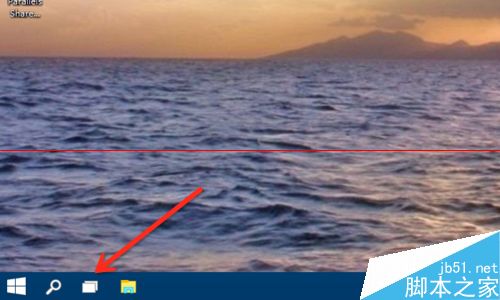
2、点击出现的界面中的“添加桌面”选项,如图所示。
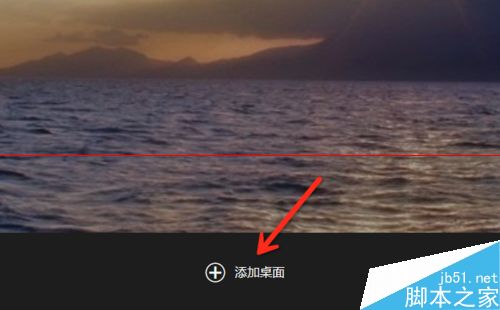
3、就会出现一个新建立的桌面了,点击可以进入该桌面。
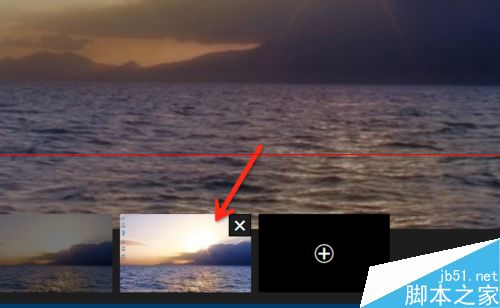
4、您还可以继续按照同样的方式添加桌面。
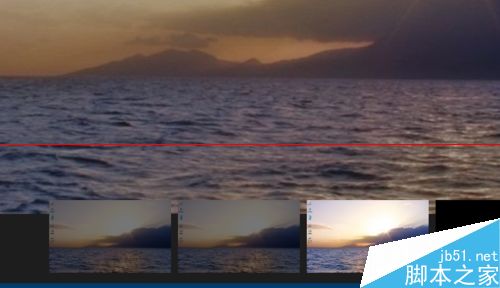
5、点击“X”可以删除该桌面。
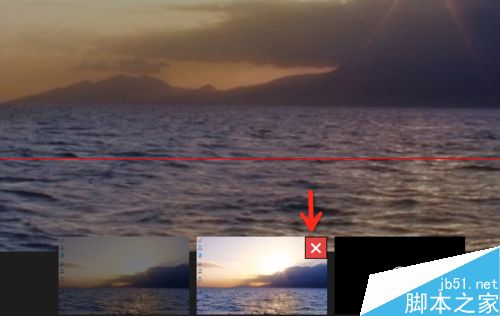
【win10预览版怎么添加多个桌面?】相关文章:
★ Win10一周年预览版14295怎么更新? 安装KB3154879累计补丁
★ Win10 Mobile预览版10586.420怎么更新?
★ Win10 RS2预览版14942中Xbox登录失败该怎么办?
★ Win10创造者更新预览版中怎么将画图替换为Paint 3D?
上一篇:
win7旗舰版把桌面路径移至D盘的方法
下一篇:
永久关闭win10通知中心的通知消息方法
